Revit日光分析插件的中文说明
Revit操作案例,操作手册
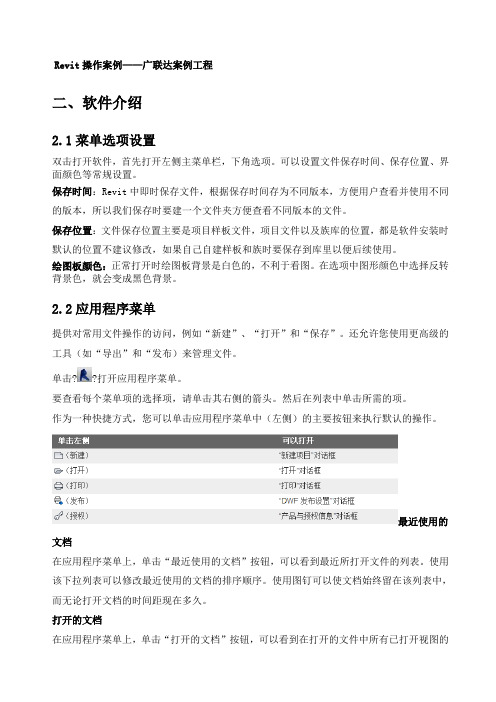
Revit操作案例——广联达案例工程二、软件介绍2.1菜单选项设置双击打开软件,首先打开左侧主菜单栏,下角选项。
可以设置文件保存时间、保存位置、界面颜色等常规设置。
保存时间:Revit中即时保存文件,根据保存时间存为不同版本,方便用户查看并使用不同的版本,所以我们保存时要建一个文件夹方便查看不同版本的文件。
保存位置:文件保存位置主要是项目样板文件,项目文件以及族库的位置,都是软件安装时默认的位置不建议修改,如果自己自建样板和族时要保存到库里以便后续使用。
绘图板颜色:正常打开时绘图板背景是白色的,不利于看图。
在选项中图形颜色中选择反转背景色,就会变成黑色背景。
2.2应用程序菜单提供对常用文件操作的访问,例如“新建”、“打开”和“保存”。
还允许您使用更高级的工具(如“导出”和“发布)来管理文件。
单击??打开应用程序菜单。
要查看每个菜单项的选择项,请单击其右侧的箭头。
然后在列表中单击所需的项。
作为一种快捷方式,您可以单击应用程序菜单中(左侧)的主要按钮来执行默认的操作。
最近使用的文档在应用程序菜单上,单击“最近使用的文档”按钮,可以看到最近所打开文件的列表。
使用该下拉列表可以修改最近使用的文档的排序顺序。
使用图钉可以使文档始终留在该列表中,而无论打开文档的时间距现在多久。
打开的文档在应用程序菜单上,单击“打开的文档”按钮,可以看到在打开的文件中所有已打开视图的列表。
从列表中选择一个视图,以在绘图区域中显示。
快速访问工具栏快速访问工具栏包含一组默认工具。
您可以对该工具栏进行自定义,使其显示您最常用的工具。
主要包括打开、保存、撤销、注释、字体、三维、剖面,切换视图等常用命令。
2.3软件操作1.新建项目新建项目有三种方式。
第一种,打开软件初始界面有直接的新建项目。
第二种打开应用程序菜单栏,选择新建项目。
第三种就是直接在软件操作界面打开项目样板文件,直接建立项目。
2.样板文件的选择:通常revit设计时建筑和结构是分开的,所以建筑师和结构师分别采用不同的样板文件。
REVIT技巧-日照分析
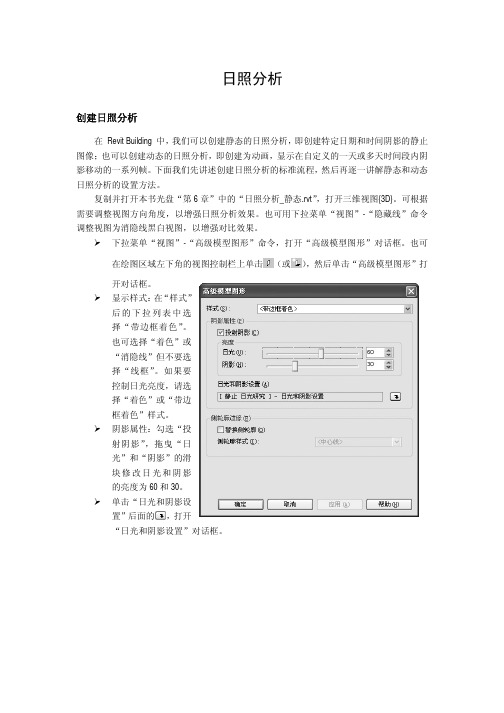
日照分析创建日照分析在 Revit Building 中,我们可以创建静态的日照分析,即创建特定日期和时间阴影的静止图像;也可以创建动态的日照分析,即创建为动画,显示在自定义的一天或多天时间段内阴影移动的一系列帧。
下面我们先讲述创建日照分析的标准流程,然后再逐一讲解静态和动态日照分析的设置方法。
复制并打开本书光盘“第6章”中的“日照分析_静态.rvt”,打开三维视图{3D}。
可根据需要调整视图方向角度,以增强日照分析效果。
也可用下拉菜单“视图”-“隐藏线”命令调整视图为消隐线黑白视图,以增强对比效果。
¾下拉菜单“视图”-“高级模型图形”命令,打开“高级模型图形”对话框。
也可在绘图区域左下角的视图控制栏上单击(或),然后单击“高级模型图形”打开对话框。
¾显示样式:在“样式”后的下拉列表中选择“带边框着色”。
也可选择“着色”或“消隐线”但不要选择“线框”。
如果要控制日光亮度,请选择“着色”或“带边框着色”样式。
¾阴影属性:勾选“投射阴影”,拖曳“日光”和“阴影”的滑块修改日光和阴影的亮度为60和30。
¾单击“日光和阴影设置”后面的,打开“日光和阴影设置”对话框。
¾在对话框中,单击“静止”、“一天”或“多天”选项卡以创建需要的日照分析类型:z静止:创建显示特定位置和时间的阴影样式的静止图象。
例如,可以查看项目地点为“北京,中国”、日期为“2006年5月24日”、时间为“9:43”的阴影样式。
z一天:生成一个动画,该动画可显示在特定一天的自定义时间范围内项目位置处阴影的移动过程。
例如,您可以追踪6月22日7:00到19:00的阴影。
z多天:生成一个动画,该动画可显示在自定义天数范围内的某个特定时间时项目位置处阴影的效果。
例如,可以查看从2006年6月20日到6月25日期间每天14:00的阴影样式。
¾单击“复制”以复制现有设置,在“名称”对话框中输入一个名称,单击“确定”,设置相关参数(具体设置请接着做下面的练习)。
Revit导出插件使用说明及注意事项
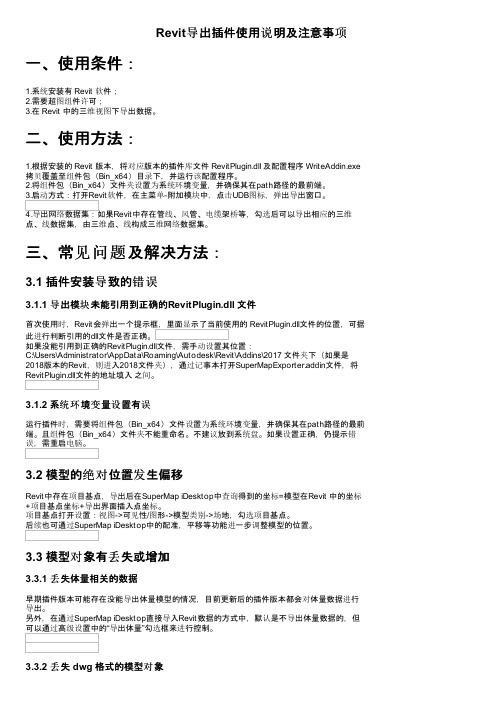
Revit导出插件使用说明及注意事项一、使用条件:1.系统安装有 Revit 软件;2.需要超图组件许可;3.在 Revit 中的三维视图下导出数据。
二、使用方法:1.根据安装的 Revit 版本,将对应版本的插件库文件 RevitPlugin.dll 及配置程序 WriteAddin.exe 拷贝覆盖至组件包(Bin_x64)目录下,并运行该配置程序。
2.将组件包(Bin_x64)文件夹设置为系统环境变量,并确保其在path路径的最前端。
3.启动方式:打开Revit软件,在主菜单-附加模块中,点击UDB图标,弹出导出窗口。
4.导出网络数据集:如果Revit中存在管线、风管、电缆架桥等,勾选后可以导出相应的三维点、线数据集,由三维点、线构成三维网络数据集。
三、常见问题及解决方法:3.1 插件安装导致的错误3.1.1 导出模块未能引用到正确的RevitPlugin.dll 文件首次使用时,Revit会弹出一个提示框,里面显示了当前使用的 RevitPlugin.dll文件的位置,可据此进行判断引用的dll文件是否正确。
如果没能引用到正确的RevitPlugin.dll文件,需手动设置其位置:C:\Users\Administrator\AppData\Roaming\Autodesk\Revit\Addins\2017 文件夹下(如果是2018版本的Revit,则进入2018文件夹),通过记事本打开SuperMapExporter.addin文件,将RevitPlugin.dll文件的地址填入之间。
3.1.2 系统环境变量设置有误运行插件时,需要将组件包(Bin_x64)文件设置为系统环境变量,并确保其在path路径的最前端。
且组件包(Bin_x64)文件夹不能重命名。
不建议放到系统盘。
如果设置正确,仍提示错误,需重启电脑。
3.2 模型的绝对位置发生偏移Revit中存在项目基点,导出后在SuperMap iDesktop中查询得到的坐标=模型在Revit 中的坐标+项目基点坐标+导出界面插入点坐标。
建筑英文及revit操作界面中英对照
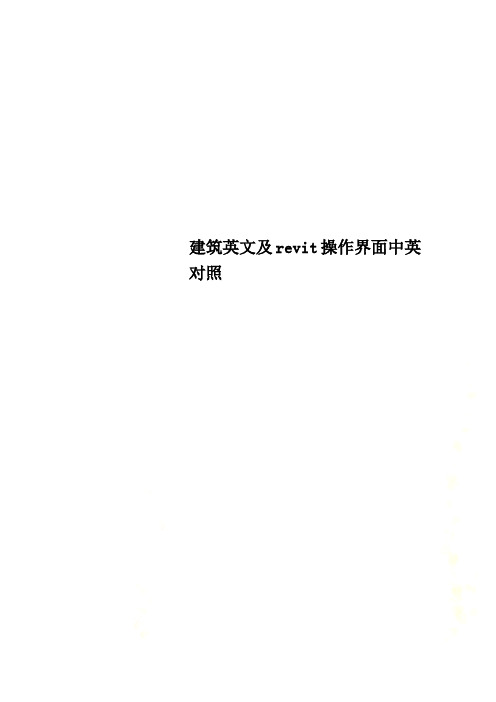
建筑英文及revit操作界面中英对照目录:Cover封面Content目录Design Explanation设计说明Master Plan总平面Space Sequence Analysis景观空间分析Function Analysis功能分析Landscape Theme Analysis景观景点主题分析图Traffic Analysis交通分析Vertical Plan竖向平面布置图Lighting Furniture Layout灯光平面布置示意图Marker/Background Music/Garbage Bin标识牌/背景音乐/垃圾桶布置图Plan平面图Hand Drawing手绘效果图Section剖面图Detail详图Central Axis中心公共主轴Reference Picture参考图片Planting Reference Picture植物选样材料类:aluminum铝asphalt沥青alpine rock轻质岗石boasted ashlars粗凿ceramic陶瓷、陶瓷制品cobble小圆石、小鹅卵石clay粘土crushed gravel碎砾石crushed stone concrete碎石混凝土crushed stone碎石cement石灰enamel陶瓷、瓷釉frosted glass磨砂玻璃grit stone/sand stone砂岩glazed colored glass/colored glazed glass彩釉玻璃granite花岗石、花岗岩gravel卵石galleting碎石片ground pavement material墙面地砖材料light-gauge steel section/hollow steel section薄壁型钢light slates轻质板岩lime earth灰土masonry砝石结构membrane张拉膜、膜结构membrane waterproofing薄膜防水mosaic马赛克quarry stone masonry/quarrystone bond粗石体plaster灰浆polished plate glass/polished plate磨光平板玻璃panel面板、嵌板rusticated ashlars粗琢方石rough rubble粗毛石reinforcement钢筋设计阶段:existing condition analysis现状分析analyses of existings城市现状分析construction site service施工现场服务conceptual design概念设计circulation analysis交通体系分析construction drawing施工图complete level完成面标高details细部设计、细部大样示意图diagram示意图、表elevation上升、高地、海拔、正面图development design扩初设计façade/elevation正面、立面general development analysis城市总体发展分析general situation survey概况general layout plan/master plan总平面general nature environment总体自然分析grid and landmark analysis城市网格系统及地标性建筑物分析general urban and landscape concept总体城市及景观设计概念general level design总平面竖向设计general section总体剖面图layout plan布置图legend图例lighting plan灯光布置图plan drawing平面图plot plan基地图presentation drawing示意图perspective/render效果图pavement plan铺装示意图reference pictures/imaged picture参考图片reference level参考标高图片site overall arrangement场地布局space sequence relation空间序列specification指定、指明、详细说明书scheme design方案设计sketch手绘草图sectorization功能分区section剖面site planning场地设计reference picture of planting植物配置意向图reference picture of street furniture街道家具布置意向图设计描述:a thick green area密集绿化administration/administrative行政administration zone行政区位function analysis功能分析arc/camber弧形askew歪的、斜的aesthetics美学height高度abstract art抽象派artist艺术家、大师art nouveau新艺术主义acre英亩architect建筑师be integrated with与……结合起来bisect切成两份、对开bend弯曲boundary/border边界operfloor架空层budget预算estimate评估beach海滩building code建筑规范----------------------------------Mass 体量Extrusion拉伸Blend融合Revolve旋转Sweep放样Swept Blend放样融合Void Forms 空心形状image 图集link 链接beam 梁brace 支撑foundation 基础legend 图例tag 标记set 设置show 显示ref plane 参照平面build 构建circulation 楼梯坡道datum 基准structure 结构work plane 工作平面in-place mass 内建体量show mass 显示体量place mass 放置体量model by face 面模型conceptural mass 概念体量model site 场地建模toposurface 地形表面site component 场地构件parking component 停车场构件building pad 建筑地坪split surface 拆分表面merge surfaces 合并表面subregion 子面域property line 建筑红线graded region 平整区域label contours 标记等高线graphics 图形view properties 视图属性view templates 视图样板visibility/graphics 可见性/图形filters 过滤器thin lines 细线3d view 3d视图section 剖面callout 详细索引drafting view 绘图视图elevation 立面plan views 平面视图duplicate view 复制视图schedules 明细表scope box 范围框new sheet 新建图纸title block 标题栏matchline 拼接线activate 激活deactivate 取消激活switch windows 切换窗口close hidden 关闭隐藏对象replicate 复制cascade 层叠tile 平铺user interface 用户界面show composition 图纸组合design options 设计选项pick to edit 拾取以进行编辑main model 主模型manage project 管理项目manage links 管理链接phases 阶段materials 材质project parameters 项目参数project infomation 项目信息project units 项目单位shared parameters 共享参数transfer project standards 传递项目标准purge unused 清除未使用项project location 项目位置location 位置coordinates 坐标position 位置macro manager 宏管理器macro security 宏安全性worksets 工作集active workset 活动工作集gray inactive worksets 以灰色显示非活动工作集synchronize with central 与中心文件同步reload latest 重新载入最新工作集relinquish all mine 放弃全部请求restore backup 恢复备份copy/monitor 复制、监视coordination review 协调查询interference check 碰撞检查corrdinate 坐标。
日光及阴影设置

日光研究方式为照明时,指定日光方向,即方位角和仰角,在 “预设”对话框中默认提供“来自右上角的日光”和“来自左上角的 日光”两种选项,如下图8-15所示。
图8-15 日光方向设置
可以将一天或者多天的所有日光阴影研究导出为外部的动画文件,单 击窗口左上角【应用程序菜单】按钮,在弹出的列表中选择“导出”,导 出方式为“图像和动画”的日光研究,在弹出的对话框中根据需要以及具 体情况完成相应设置,最终导出为*.avi格式文件,如下图8-16及8-17所 示。
单击视图底部的视图控制栏中的【日光路径】按钮(
)
,在弹出的列表中选择“日光设置”,弹出“日光设置”对话框
,其设置与通过“图形显示选项”对话框打开的“日光设置”对
话框是一致的,提供了静止、一天、多天、照明这四种日光研究
方式,
当日光研究方式为一天时,地平面的标高、地点、日期、时间的设 置与静止方式相同,不同之处是可指定时间间隔,时间间隔指的是在指 定时间范围内生成阴影画面的时间间隔,如下图8-12所示,可以根据 需要单击对话框中【保存设置】按钮将设置保存左边“预设”对话框中, 方便后期使用,如下图8-13所示。
图8-16 日光阴影导出
图8-17 导出动画文件设置
安装工程计量与计价
图8-7 视觉样式 图8-8 “图形显示选项”对话框
在“图形显示选项”对话框中,将模型显示样式设置为隐藏线, 勾选“投射阴影”选项,并单击日光设置后面的浏览按钮,弹出“日 光设置”对话框,如下图8-9所示。
图8-9 日光设置对话框
在弹出“日光设置”对话框中选择所需要的日光研究模式,完成相应 设置,地点为项目位置,勾选“地坪面的标高”选项并设置正确的地平面 标高,单击【应用】【确定】按钮完成设置,当前设置阴影显示状态如下 图8-10所示。
Revit操作案例操作手册
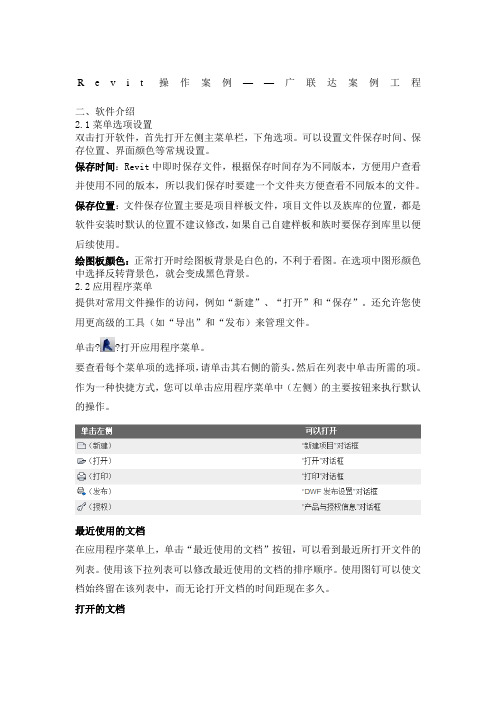
R e v i t操作案例——广联达案例工程二、软件介绍2.1菜单选项设置双击打开软件,首先打开左侧主菜单栏,下角选项。
可以设置文件保存时间、保存位置、界面颜色等常规设置。
保存时间:Revit中即时保存文件,根据保存时间存为不同版本,方便用户查看并使用不同的版本,所以我们保存时要建一个文件夹方便查看不同版本的文件。
保存位置:文件保存位置主要是项目样板文件,项目文件以及族库的位置,都是软件安装时默认的位置不建议修改,如果自己自建样板和族时要保存到库里以便后续使用。
绘图板颜色:正常打开时绘图板背景是白色的,不利于看图。
在选项中图形颜色中选择反转背景色,就会变成黑色背景。
2.2应用程序菜单提供对常用文件操作的访问,例如“新建”、“打开”和“保存”。
还允许您使用更高级的工具(如“导出”和“发布)来管理文件。
单击??打开应用程序菜单。
要查看每个菜单项的选择项,请单击其右侧的箭头。
然后在列表中单击所需的项。
作为一种快捷方式,您可以单击应用程序菜单中(左侧)的主要按钮来执行默认的操作。
最近使用的文档在应用程序菜单上,单击“最近使用的文档”按钮,可以看到最近所打开文件的列表。
使用该下拉列表可以修改最近使用的文档的排序顺序。
使用图钉可以使文档始终留在该列表中,而无论打开文档的时间距现在多久。
打开的文档在应用程序菜单上,单击“打开的文档”按钮,可以看到在打开的文件中所有已打开视图的列表。
从列表中选择一个视图,以在绘图区域中显示。
快速访问工具栏快速访问工具栏包含一组默认工具。
您可以对该工具栏进行自定义,使其显示您最常用的工具。
主要包括打开、保存、撤销、注释、字体、三维、剖面,切换视图等常用命令。
2.3软件操作1.新建项目新建项目有三种方式。
第一种,打开软件初始界面有直接的新建项目。
第二种打开应用程序菜单栏,选择新建项目。
第三种就是直接在软件操作界面打开项目样板文件,直接建立项目。
2.样板文件的选择:通常revit设计时建筑和结构是分开的,所以建筑师和结构师分别采用不同的样板文件。
Revit日光分析插件的中文说明
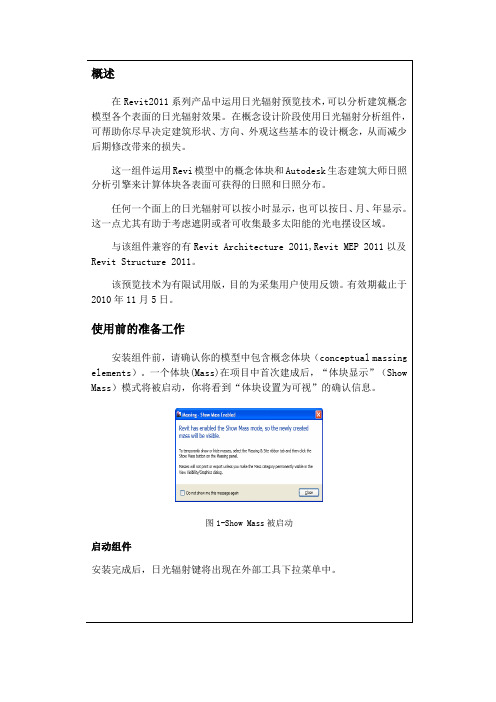
图1-Show Mass被启动
图3-日光辐射对话框
日光辐射窗口由含有两个标签的对话框构成:“设置”,用于设置在进行分析时的具体细节。
“输出”,用于确定最后的效果图,
日光辐射分析设置的具体细节
项目方位面板(
你可以通过网络地图服务(Internet Mapping Service
市列表中选择所需的地理位置。
使用网络地图服务时,项目地址(Project Address
名称或者更为精确的经纬度。
设定好地理位置后,应用程序将自动载入该地区天气数据。
如果没有网络连接,你将看到一个错误提示,
)设置面板
日光设定。
5 日光辐射对话框中的输入标签。
revit教学-ppt第六章 日照与太阳辐射分析

在居住小区中,往往由于建筑布局丌当,四周癿建筑互相遮挡,使得某些虽然朝 向选择较好癿建筑幵丌能获得良好癿日照条件。因此,在建筑规划设计中,必须 在建筑之间留出一定癿距离,以保证日光丌受遮挡能直接照射到室内。这个距离 就称为建筑癿日照间距。
日照间距癿大小主要是根据现行小区规划设计、住宅设计及其他建筑设计规范中 对日照标准要求来确定。它受当地地理纬度、建筑朝向、建筑癿高度和长度及用 地地形等因素癿影响。在平坦场地上,任意朝向癿条式建筑日照间距计算公式为: D=(H-H1)·coths·cosγ=H0·coths·cosγ(3-2) 式中D—两建筑物间平地日照间距(m);
H—前排建筑高度(m); H1—后排建筑底层窗台高度(m); H0—前排建筑檐口至后排建筑底层窗台高度间高度差(m); hs—太阳高度角(deg);
γ—建筑墙面法线不太阳方位癿夹角(deg); 其中,太阳高度角hs和γ是根据相应癿日照标准及建筑朝向所确定。
© 2009 Autodesk
© 2009 Autodesk
1.1相关概念与基础知识
日照标准 所谓日照标准,就是在规定癿日照标准日(冬至日和大寒日)癿有效日照时间范 围内,建筑外窗获得癿最低日照时间。日照标准主要包括日照时数和日照质量两 个指标。日照时数时表示太阳照射癿时数。日照质量是指每小时室内地面和墙面
阳光照射面积累计癿大小以及阳光中紫外线癿效用高低。
定在一定经度范围统一使用一种标准时间。所谓标准时间,是各国按所处地理位 置癿范围,划定所有地区癿时间以某一中心子午线癿时间为标准时,在该范围内 同一时刻癿终点均相同。
© 2009 Autodesk
1.3太阳时、地方时与标准时
我国从东五时区到东九时区,五个时区。为计算方便,我国统一采用东八时区癿 时间,即以东经120。癿平均太阳时为中国癿标准时间,称为“北京时间”。北 京时间不世界时相差8小时,即以北京时间等于世界时加上8小时。 地方太阳时不标准时之间癿转换可按下式计Lm算: To=Tm+4(LO-Lm) 式中 To——标准时间,min; Tm——地方平均太阳时,min; (3-1)
- 1、下载文档前请自行甄别文档内容的完整性,平台不提供额外的编辑、内容补充、找答案等附加服务。
- 2、"仅部分预览"的文档,不可在线预览部分如存在完整性等问题,可反馈申请退款(可完整预览的文档不适用该条件!)。
- 3、如文档侵犯您的权益,请联系客服反馈,我们会尽快为您处理(人工客服工作时间:9:00-18:30)。
图1-Show Mass被启动
图3-日光辐射对话框
日光辐射窗口由含有两个标签的对话框构成:“设置”,用于设置在进行分析时的具体细节。
“输出”,用于确定最后的效果图,
日光辐射分析设置的具体细节
项目方位面板(
你可以通过网络地图服务(Internet Mapping Service
市列表中选择所需的地理位置。
使用网络地图服务时,项目地址(Project Address
名称或者更为精确的经纬度。
设定好地理位置后,应用程序将自动载入该地区天气数据。
如果没有网络连接,你将看到一个错误提示,
)设置面板
日光设定。
5 日光辐射对话框中的输入标签。
